A Mail 32 Bit ikon az az applet, amely az Outlook profilok kezelésére szolgál a Windowsban, A Mail 32 lehetővé teszi a levelező kliens konfigurálását. A Mail 32 appletben három fő lehetőség van
- Email fiók
- Adatfájlok
- Profilok
Email fiók:
Email fiók opciót használva könnyen hozzáadhatunk vagy eltávolíthatunk egy e-mail fiókot, valamint megváltoztathatjuk az aktuális e-mail fiók beállításait.
Adatfájlok:
Mihelyt beállít egy e-mail fiókot az Outlookhoz, az adatok helyi másolata a számítógépen tárolódik. Ez a funkció lehetővé teszi, hogy internetkapcsolat nélkül is hozzáférjen a korábban letöltött vagy szinkronizált e-mail üzenetekhez, naptáradatokhoz, névjegyekhez és feladatokhoz.
Profilok:
A profil az Outlook-élmény fontos része. A profil a fiókokból, adatfájlokból és beállításokból áll, amelyek meghatározzák, hogy az e-mail üzenetek hová kerülnek mentésre.
A közelmúltban egy felhasználó arról számolt be, hogy a Mail 32 ikon hiányzik a vezérlőpultról. Így anélkül, hogy időt vesztegetnénk, térjünk át a témára, hogyan lehet kijavítani a vezérlőpultról hiányzó Mail 32 bites ikont.
A vezérlőpult megnyitásakor láthatjuk, hogy a Mail 32 bites ikon elvesztette a bitképét, és amikor erre az ikonra kattintunk, többnyire nem csinál semmit, vagy Application not found hibát mutat. Itt vannak a megoldási lépések a Mail 32 ikon hiányzik a vezérlőpultról.
1. módszer: Telepítse újra a Microsoft Office-t
- Nyissa meg a Futtatás parancsot, és írja be az appwiz.cpl-t, majd nyomja meg az Entert.
- Keresse meg az Ms office-t, és kattintson az eltávolításra, Ha szeretné, megpróbálhatja a javítást is, de többnyire az ms office javítása nem fogja a problémát megoldani.
- Telepítse újra az MS office-t. Ellenőrizze, hogy a probléma megoldódott-e vagy sem, ha nem, folytassa a következő módszerrel.
2. módszer: Futtassa a mail 32 appletet a parancssorból.
- Futtatás parancs megnyitása
- Másolja be az alább említett elérési utat a futtatási parancsba, és nyomja meg az Entert.
C:\Windows\SysWOW64\control.exe mlcfg32.cpl
- Ez a parancs közvetlenül a helyről megnyitja a mail 32 appletet. Ha a parancs beírása után nem kap semmilyen promptot, akkor folytassa a következő módszerrel.
3. módszer: A Registry szerkesztése
Figyelem: A Registry módosítása kockázatos, és visszafordíthatatlan károkat okoz az operációs rendszer telepítésében Kövesse a lépéseket helyesen. Baráti tanács A Registry módosítása előtt helyreállítási pont létrehozása ajánlott.
- Nyissa meg a Futtatás parancsot, és írja be a regedit
Navigáljon a következő helyre
HKEY_LOCAL_MACHINE\SOFTWARE\Wow6432Node\Microsoft\Windows\CurrentVersion\Control Panel\Cpls
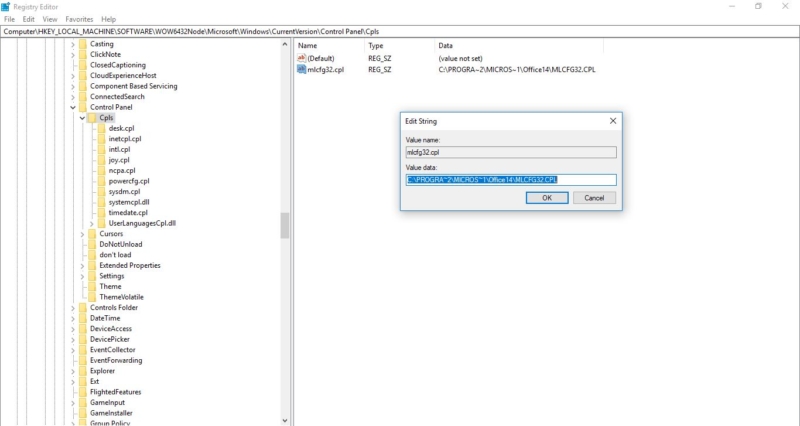
- Kattintson a bal oldali panelen a Cpls mappára, a jobb oldali panelen megjelenik az mlcfg.cpl string értéket.
- Jobb klikk az mlcfg.cpl string értékre, és válassza a Módosítás
- Megnyitja az mlcfg32.cpl értéket, és győződjön meg róla, hogy adatai az MLCFG32.CPL fájl érvényes elérési útvonalára vannak beállítva. Normális esetben C:\PROGRA~2\MICROS~1\Office14\MLCFG32.CPL
- És ez Windows 7 64bit MS Outlook 2010 32bit
Ms Office 365 esetében:
- Először meg kell találnunk a True path for Mlcfg32.cpl-t az explorerből, majd győződjünk meg róla, hogy ugyanez az útvonal van leképezve a registry editorban.
- Az Mlcfgg32 elérési útvonalának megtalálásához csak nyissa meg a windows explorert, és írja be a keresőmezőbe az Mlcfgg32-t.
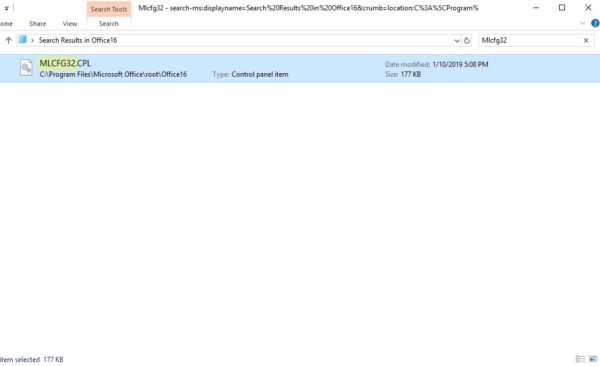
- Most kattintson jobb gombbal az Mlcfg32.cpl-re, és válassza a fájl helyének megnyitása lehetőséget, és most már képes lesz látni az elérési utat a címsorban.
- Ez az Office 16 Mlcfg32 elérési útja általában a C:\Program Files\Microsoft Office\root\Office16
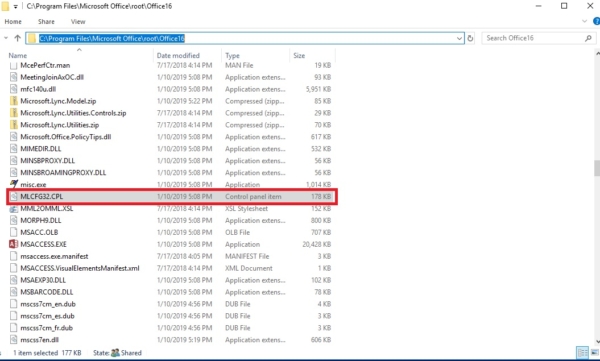
- Most ellenőrizni kell, hogy ugyanez az útvonal van-e leképezve a registryben, ha nem, akkor ki kell javítani.
- Nyissuk meg a run parancsot, és írjuk be a regedit parancsot.
Most navigáljunk az alább említett elérési útvonalra.
Computer\HKEY_LOCAL_MACHINE\SOFTWARE\Classes\CLSID\{A0D4CD32-5D5D-4f72-BAAA-767A7AD6BAC5}
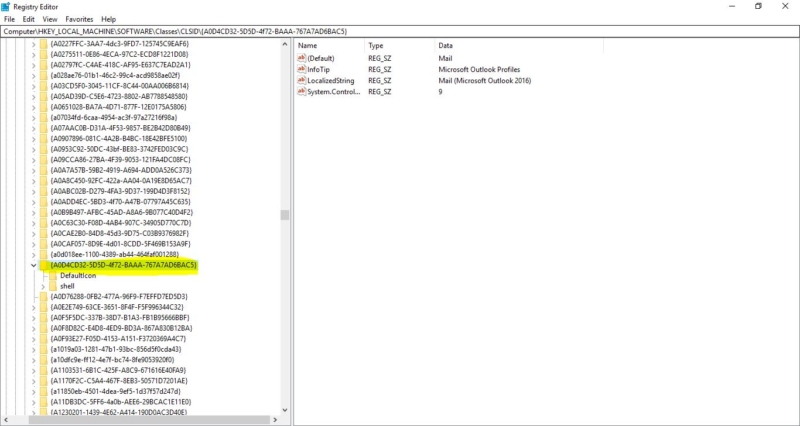
- Navigálni nehéz, ezért csak illesszük be az értéket a registry editor címmezőjébe.
- Most bontsa ki ezt a mappát {A0D4CD32-5D5D-4f72-BAAA-767A7AD6BAC5}
- És Shell–> open–>command, kattintson a command mappára ott láthatja az alapértelmezett string értéket, kattintson a jobb gombbal a string értékre és válassza a módosítást.
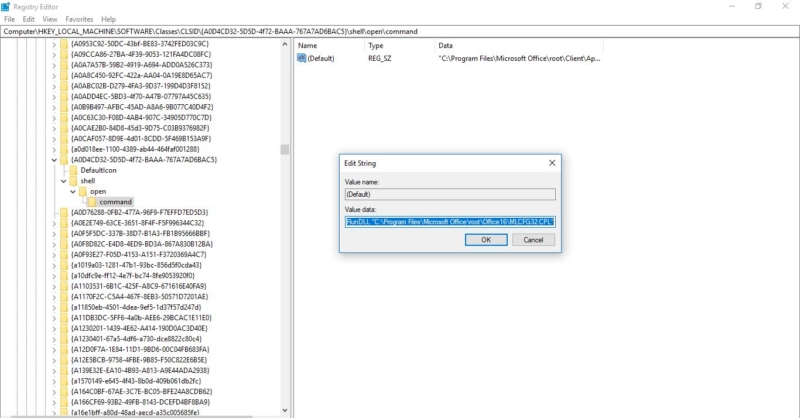
- Most győződjön meg róla, hogy az alább említett útvonal ott van, ha nem, akkor másolja és illessze be az érték mezőbe.
- “C:\Program Files\Microsoft Office\root\Client\AppVLP.exe” rundll32.exe shell32.dll,Control_RunDLL “C:\Program Files\Microsoft Office\root\Office16\MLCFG32.CPL”
- Ha ez megtörtént, menjen vissza ebbe a mappába, és bontsa ki ezt a {A0D4CD32-5D5D-4f72-BAAA-767A7AD6BAC5}, bontsa ki a mappát, és kattintson a Defaulticon mappára.
- A jobb oldali panelen ellenőrizze, hogy az alapértelmezett String értéknek C:\Program Files\Microsoft Office\root\Office16\MLCFG32.CPL,0
![]()
- Note ebben az értékben láthatja a 0 értéket a végén, ha nem látja a 0 értéket, csak szerkessze az értéket egyedül, vagy másolja be ugyanezt az értéket a registry editorba.
- Amint végzett, indítsa újra a rendszert, és ellenőrizze, hogy a probléma megoldódott. Ha nem, folytassa a következő módszerrel.
4. módszer:
Ha nem találja a megoldást a fent említett módszerek közül, akkor egyszerűen állítsa vissza az operációs rendszert. De győződjön meg róla, hogy az adatokat és a fájlokat megtartja. Ezt a módszert saját maga is kipróbálhatja. Kattintson ide, ha szeretné megtudni, hogyan lehet gyári alaphelyzetbe állítani a windows 10-et.
5. módszer: A Windows 10 újratelepítése a nulláról
Ha minden más kudarcot vall, és még a Windows számítógépét sem tudja visszaállítani, akkor teljesen újratelepítheti. Ehhez még aktiválási számra vagy bármilyen vásárlási bizonylatra sem lesz szüksége. Csak győződj meg róla, hogy több mint 4 GB szabad helyed van, mivel a letöltendő fájl ennyi helyet foglal el.